Как да покажа общата сума в горната част на обобщената таблица?
Както всички знаем, общият общ ред е в долната част на обобщената таблица по подразбиране, но понякога, за да видите общата сума бързо и лесно, трябва да поставите общия общ ред в горната част на обобщената таблица. В Excel няма директен начин да промените позицията на общата сума, но тук ще говоря за един интересен трик за решаване на този проблем.
Показване на общия сбор в горната част на обобщената таблица
 Показване на общия сбор в горната част на обобщената таблица
Показване на общия сбор в горната част на обобщената таблица
За да покажете общия общ ред в горната част на обобщената таблица, трябва да добавите ново поле към обобщената таблица и да го оставите да действа като обща сума, след което да го покажете в горната част. Моля, изпълнете следните операции стъпка по стъпка:
Стъпка 1: Създайте фалшиво поле за общ сбор
1. Във вашия диапазон от изходни данни, моля, добавете нова колона сред тях и наименувайте заглавието на колоната като „GT“ и след това въведете „Обща сума“ в тази нова колона, вижте екранната снимка:

2. След това опреснете обобщената си таблица, като щракнете с десния бутон върху обобщената таблица и изберете Обновяванеи новото поле е вмъкнато в Изберете полета, които да добавите към отчета списъчно поле и след това плъзнете новото поле GT в Етикети на редове и го поставете в горната част на други етикети на редове, вижте екранната снимка:

тип: Опресняване на обобщената таблица, за да добавите новата колона, можете също да щракнете върху обобщената таблица и да щракнете Настроики раздел или Анализирам раздел> Промяна на източника на данни > Промяна на източника на данни, и за да изберете новия диапазон, включително новата колона, която добавяте в стъпка 1, сега се добавя колоната GT Списък с полета на обобщена таблица.
3. След като плъзнете новото поле към Етикети на редове, ще получите реда Обща сума в горната част на обобщената таблица.

Стъпка 2: Покажете общата сума
4. В стъпка 3 можем да покажем само общия сбор, но нямаме данни за сумата. Така че трябва да променим настройките, за да покажем сумата в горната част. Моля, щракнете върху която и да е клетка във вашата обобщена таблица и след това щракнете Дизайн > Междинните суми > Показване на всички междинни суми в горната група, вижте екранна снимка:
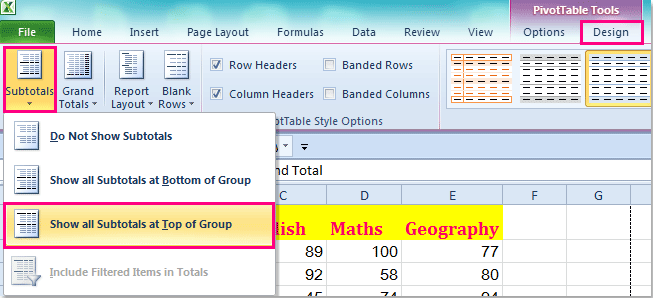
5. И сумата на общата сума е показана на следната екранна снимка:

Стъпка 3: Скрийте оригиналния ред Обща сума
След като добавите общата сума в горната част на осевата таблица, трябва да скриете общата сума по подразбиране в долната част.
6. Щракнете върху която и да е клетка от обобщената таблица и след това щракнете Дизайн > Общи суми > Включено само за редове, вижте екранна снимка:

7. И общият общ ред в долната част е скрит веднага.
Още по темата:
Как да създадете хипервръзки, върху които може да се кликне, в обобщена таблица?
Как да повторя етикетите на редове за група в обобщена таблица?
Как да филтрирате първите 10 елемента в осевата таблица?
Най-добрите инструменти за продуктивност в офиса
Усъвършенствайте уменията си за Excel с Kutools за Excel и изпитайте ефективност, както никога досега. Kutools за Excel предлага над 300 разширени функции за повишаване на производителността и спестяване на време. Щракнете тук, за да получите функцията, от която се нуждаете най-много...

Раздел Office Внася интерфейс с раздели в Office и прави работата ви много по-лесна
- Разрешете редактиране и четене с раздели в Word, Excel, PowerPoint, Publisher, Access, Visio и Project.
- Отваряйте и създавайте множество документи в нови раздели на един и същ прозорец, а не в нови прозорци.
- Увеличава вашата производителност с 50% и намалява стотици кликвания на мишката за вас всеки ден!

